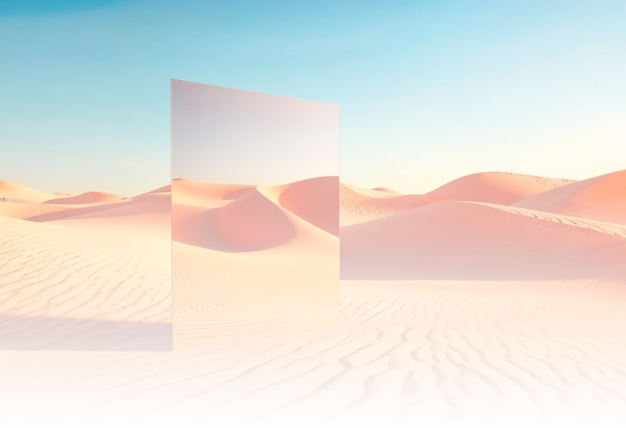
AI로 리터치를 소개합니다
이미지를 완벽하게 편집하려면 꼭 디자이너가 되어야 할까요? 편집 기술 없이도 간단한 조정만으로 원하지 않는 요소를 삭제하거나 여러분의 비전에 맞는 것으로 교체할 수 있어요.

항목 삭제 또는 교체하기
사진에서 물체나 원치 않는 요소를 제거하세요. 이 툴은 제품 사진 정리, 클라이언트 프로젝트 개선, 또는 브랜드를 위한 주목받는 콘텐츠 제작에 완벽해요. 빠르고 직관적이며 정확하며, 몇 초 만에 완벽한 결과를 얻을 수 있어요.

사진에서 사람 제거하기
그룹 사진을 조정하거나 배경에서 사람을 제거해야 하나요? 제거하려는 대상을 선택하면 나머지는 AI가 알아서 처리합니다. 깔끔하고 방해 요소 없는 이미지를 손쉽게 만들어 보세요.
사진에서 항목 제거하는 방법
1. 이미지 업로드하기
편집할 사진을 선택하세요.
2. 영역 선택하기
브러시 또는 올가미 도구로 제거할 부분을 표시하세요.
3. 선택 영역을 설명하세요
프롬프트에 세부 사항을 추가하거나 비워둔 채로 네 가지 옵션 중에서 선택하세요
4. 클릭하여 편집하세요
한 번의 클릭으로 선택 영역을 지우거나 교체하세요.
여러분의 창의적인 자유를 극대화하는 툴
창의력의 흐름을 강화하세요
유니티 툴로 손쉽게 디자인을 향상시키는 방법 알아보기
자주 묻는 질문
결과가 원하는 대로 나오지 않았다면, 선택 영역을 더 크게 설정해 보세요. 이렇게 하면 AI가 제거할 내용과 주변 디테일과의 조화를 더 잘 이해할 수 있어요.
최상의 결과를 얻으려면 선택 영역을 조정하거나 프롬프트를 더 구체적으로 작성해 여러분의 비전에 맞춰보세요. 원하는 결과가 나오지 않으면 'Generate again'를 클릭해 새로운 옵션을 확인해 보세요.
네! 선택 도구를 사용해 교체하고 싶은 개체를 선택한 뒤, 프롬프트에 원하는 내용을 입력하면 해당 위치에 추가할 수 있어요.
이 툴은 제품 사진, 풍경, 그룹 사진 등 고화질 사진에서 최고의 성능을 발휘해요. JPEG, PNG, HEIC와 같은 일반적인 파일 형식을 지원하며, 편집이 완료되면 최종 이미지를 PNG 또는 JPG 형식으로 다운로드하거나 복사할 수 있어요. 파일 크기는 업로드한 원본 사진의 해상도와 동일하게 유지되어 품질이 보장돼요.
전혀 그렇지 않아요! 리터치는 편집된 부분이 사진과 자연스럽게 어우러지도록 만들어줘요. 어색한 부분이 보이면 선택 영역을 다시 조정하거나 프롬프트와 'Generate again' 옵션을 사용해 다른 결과를 찾아보세요.
네, 개인 및 상업적 프로젝트 모두에 사용할 수 있어요. Freepik 도움말 센터에서 AI 이미지 저작권 및 사용 규칙에 대해 더 알아보세.
자세한 정보가 필요하시면 고객 센터로 문의하시기 바랍니다











